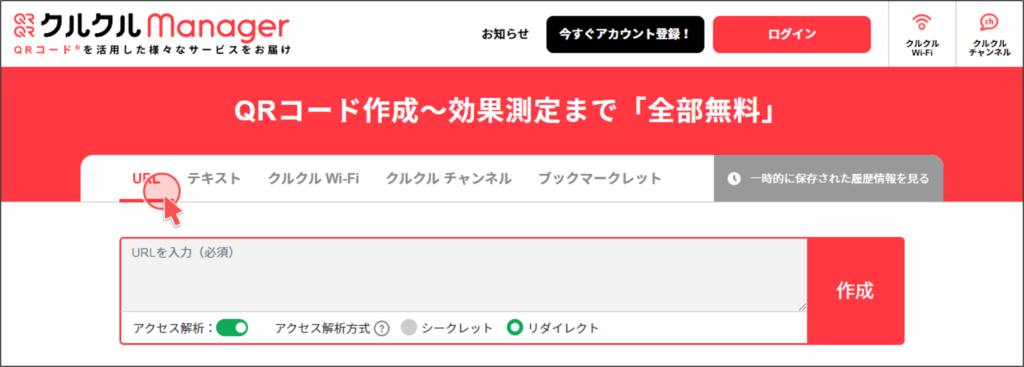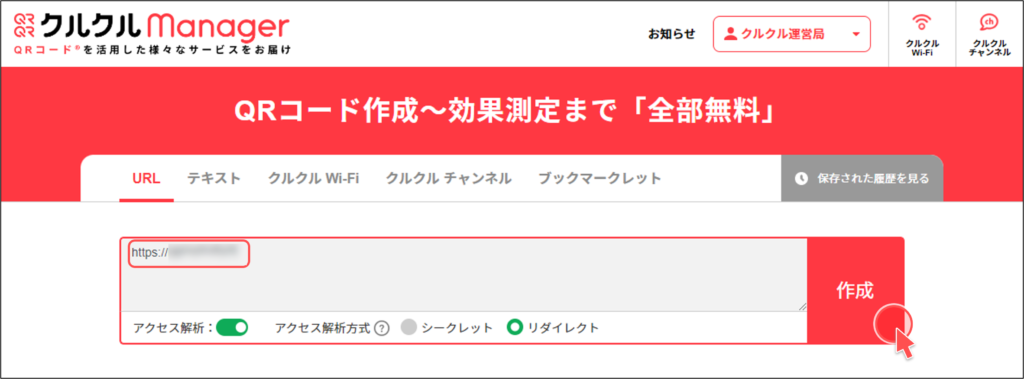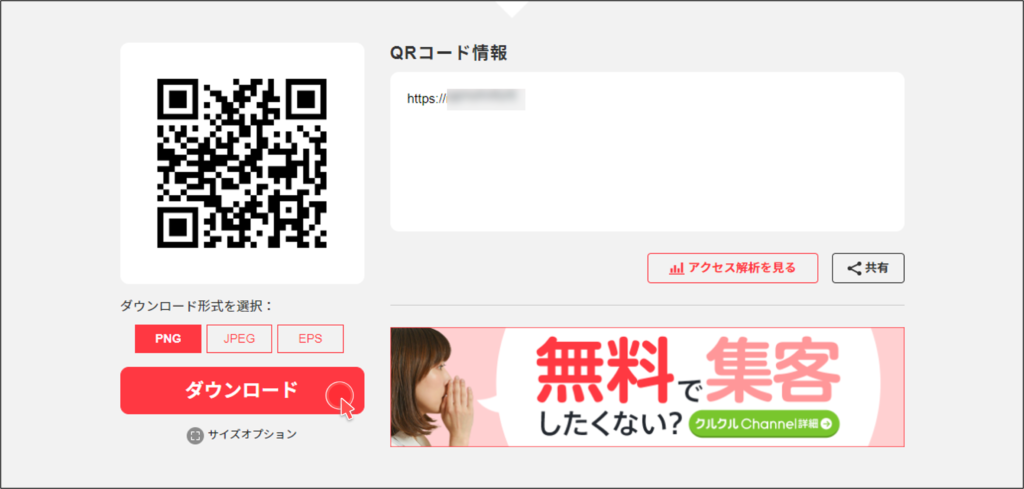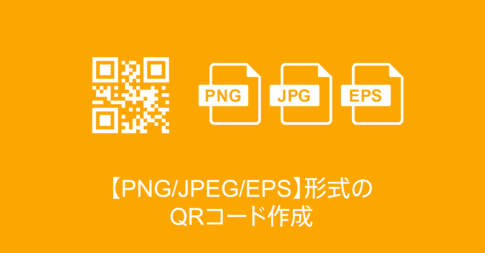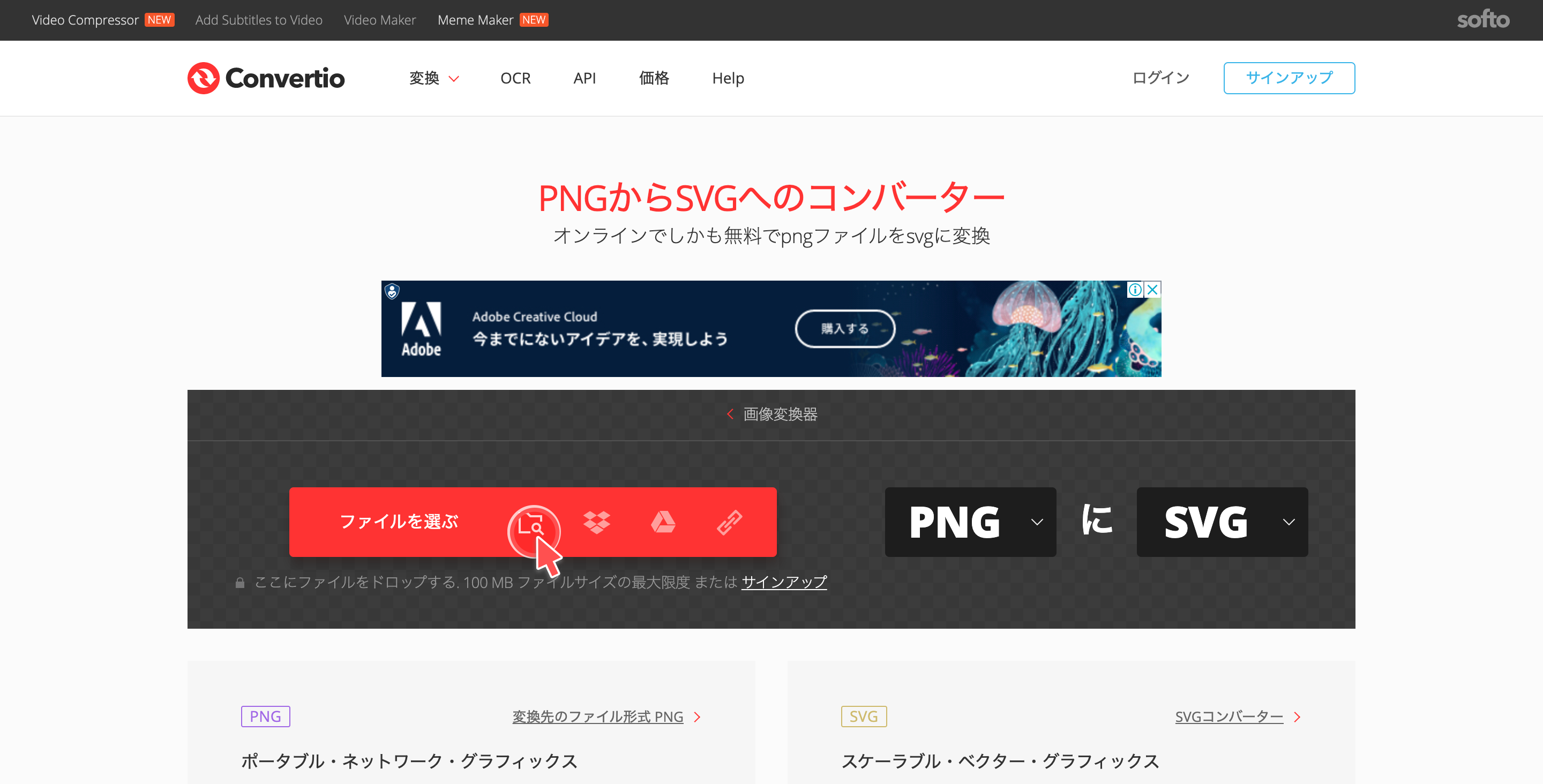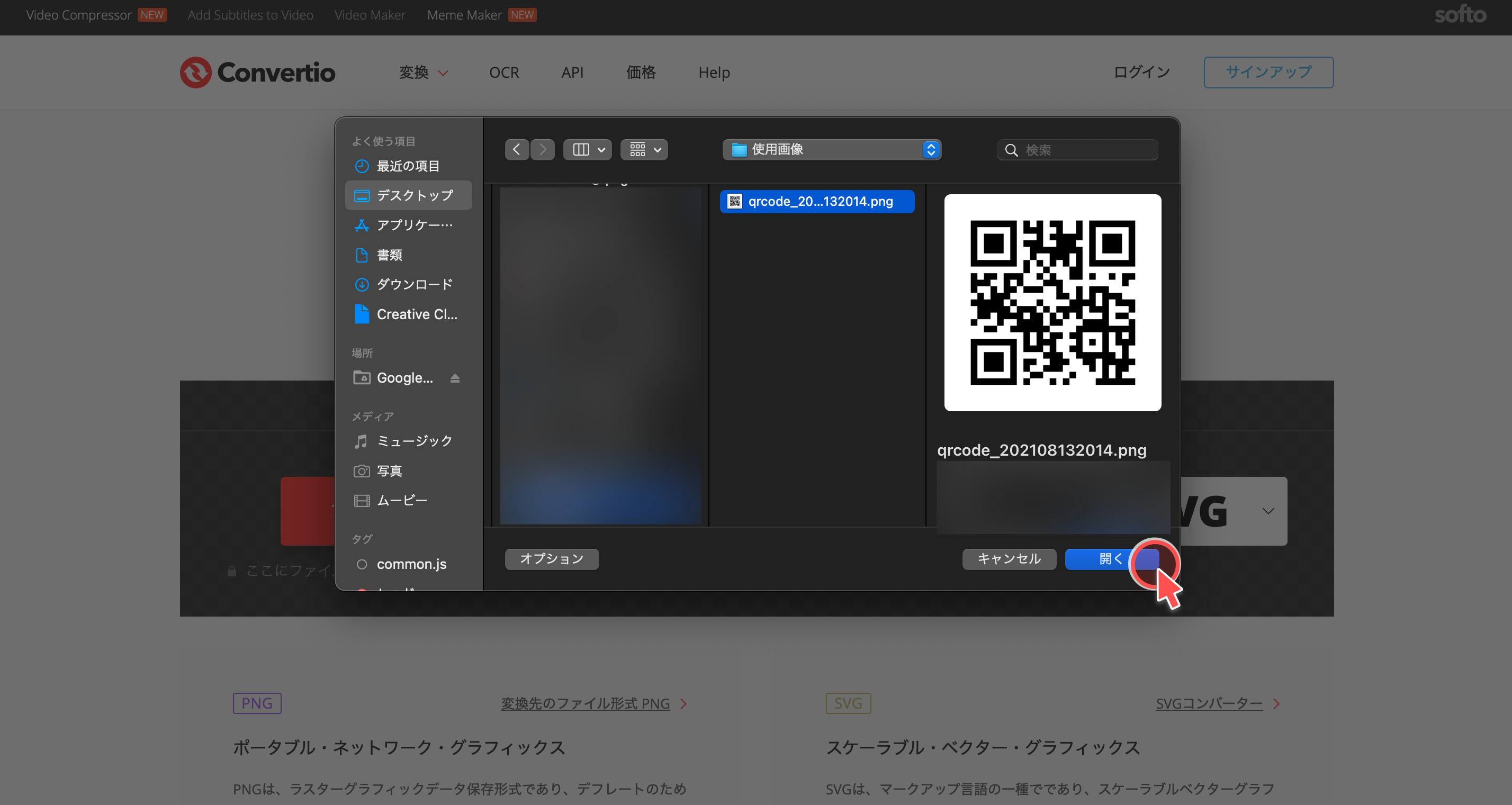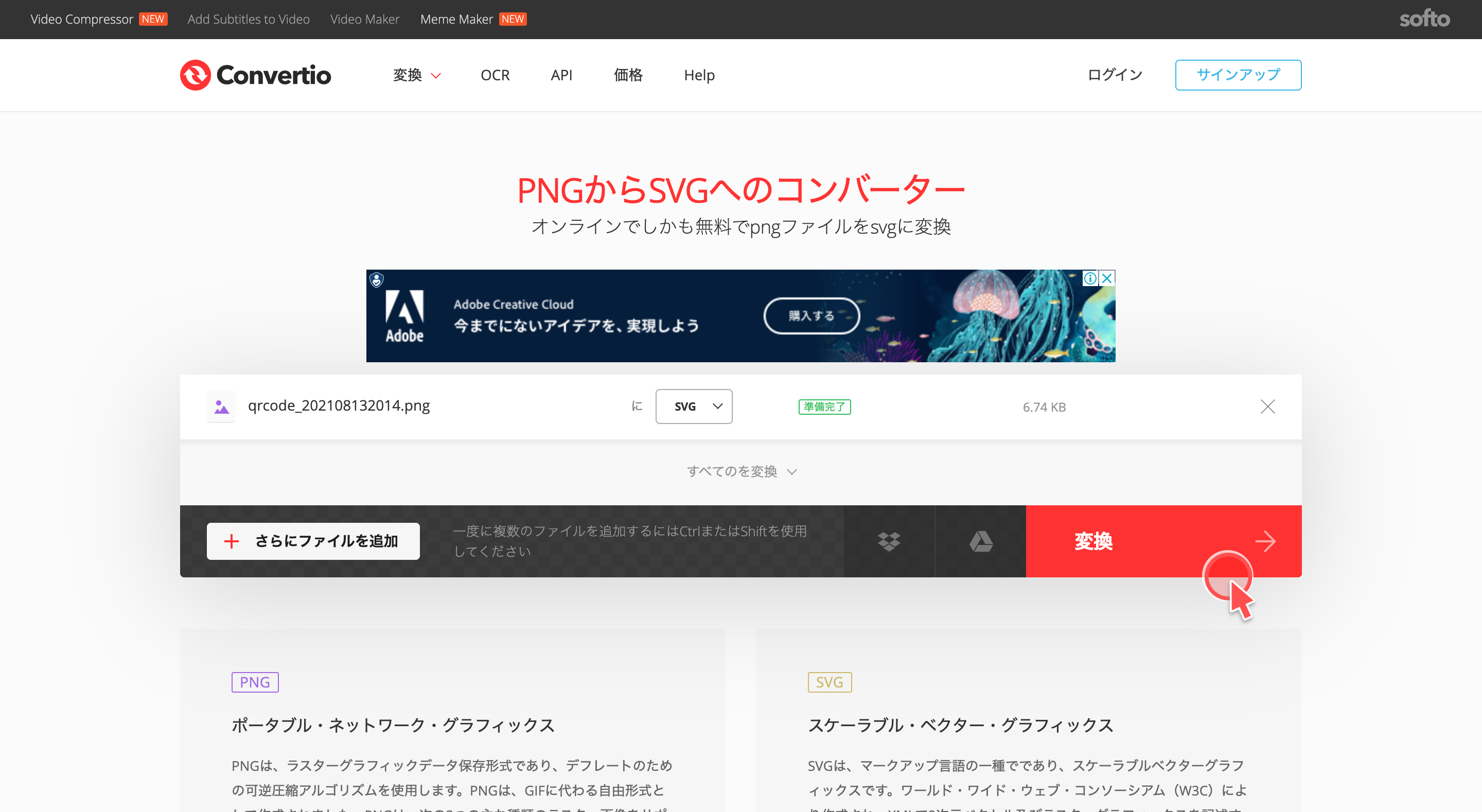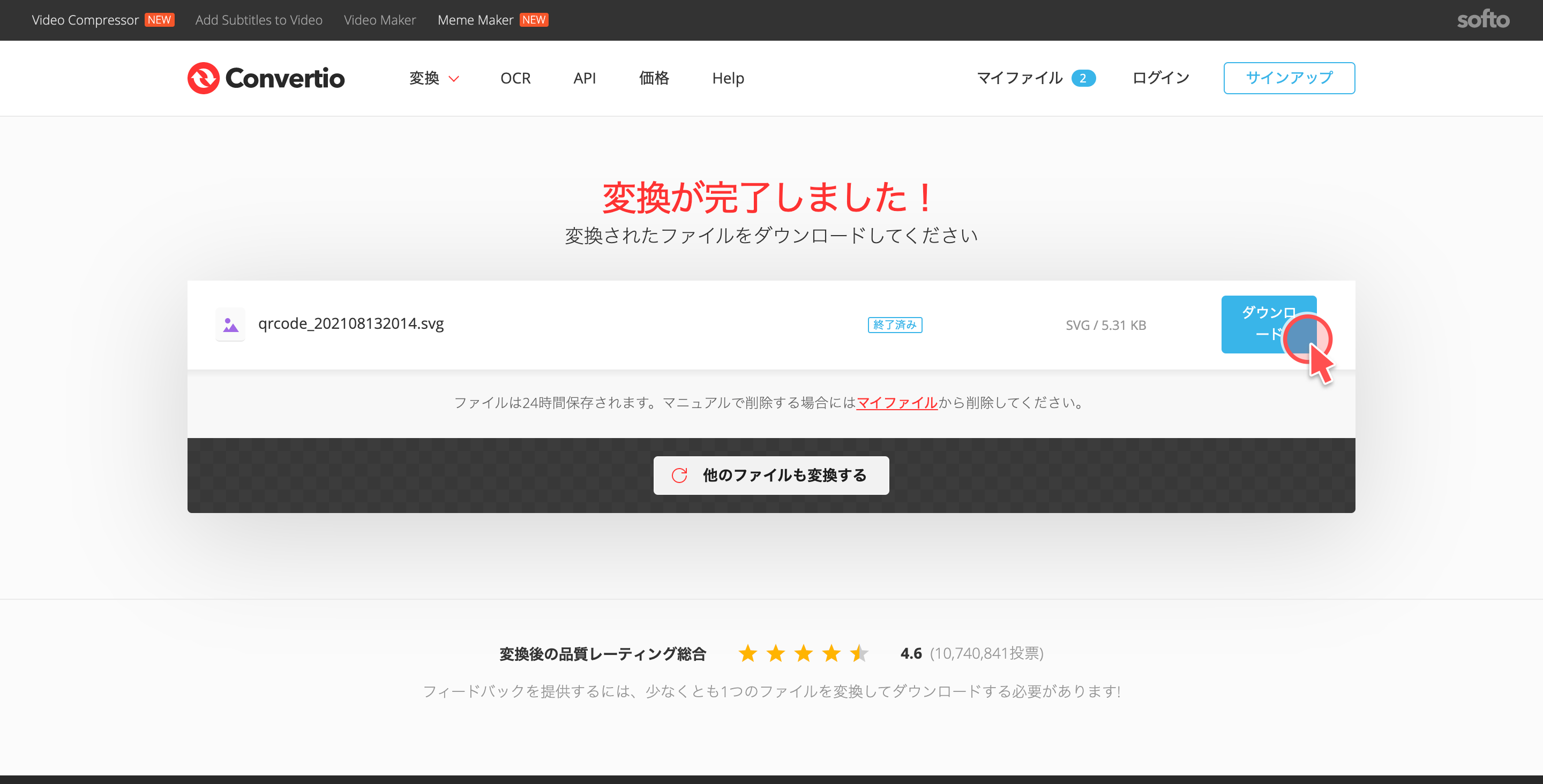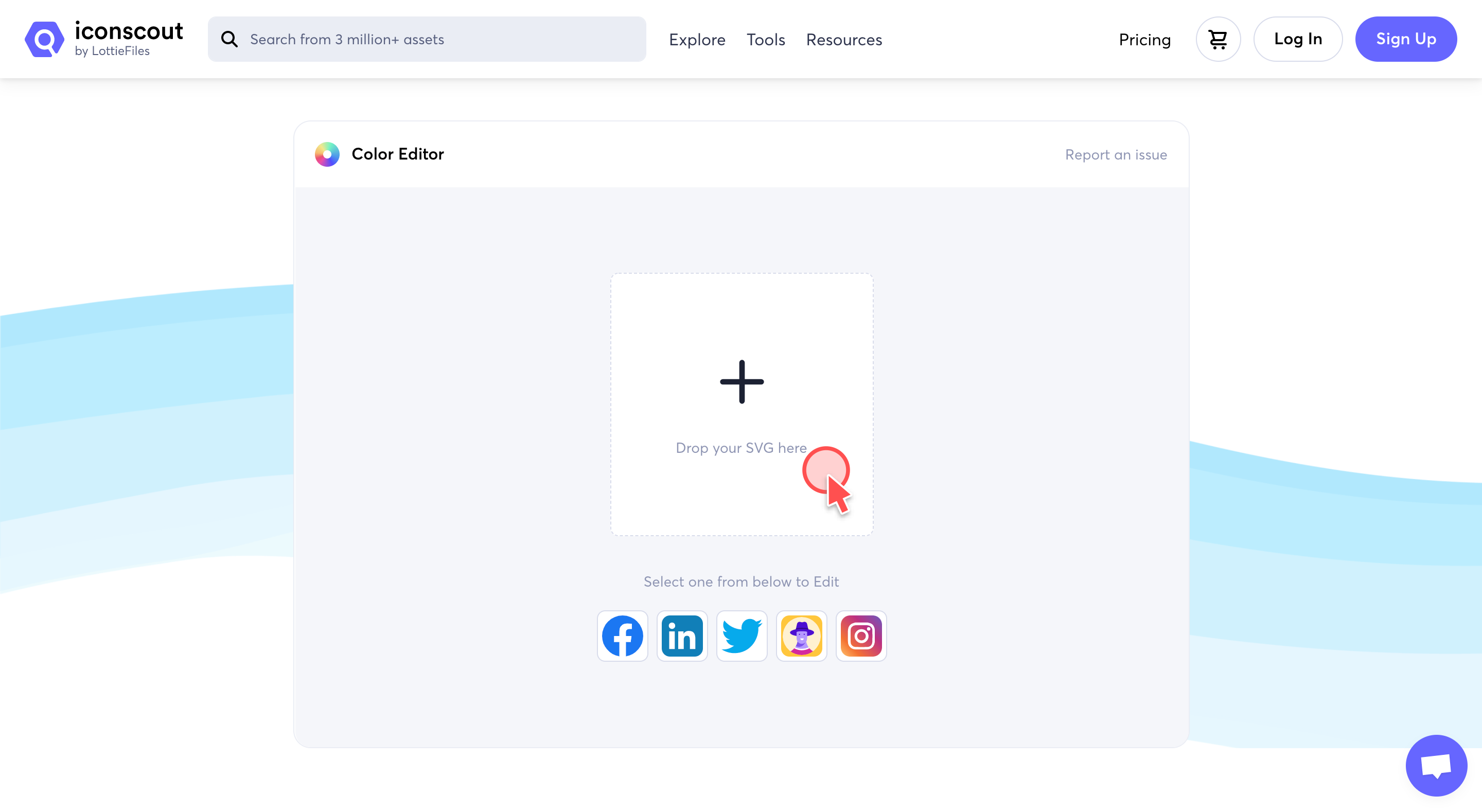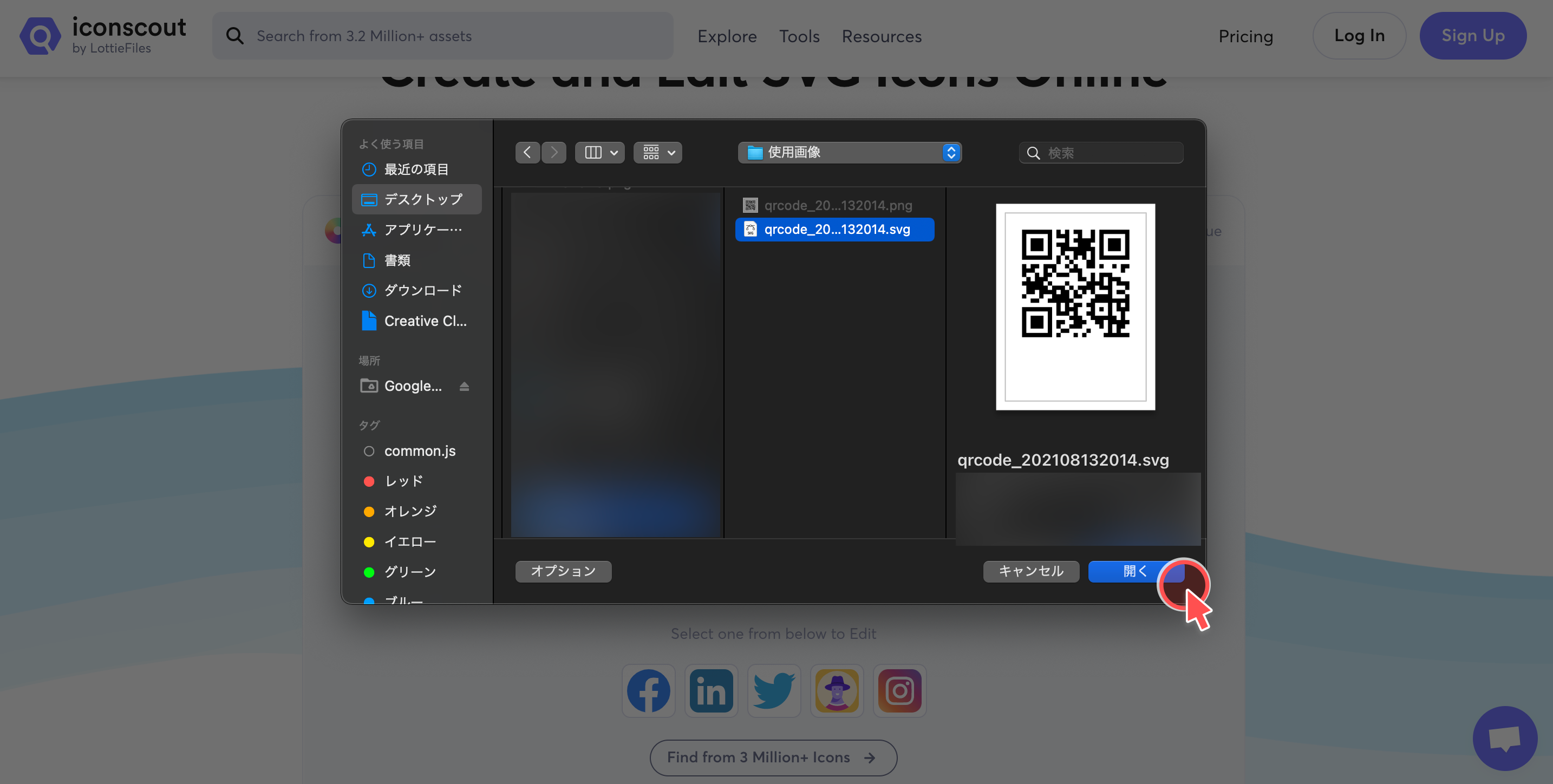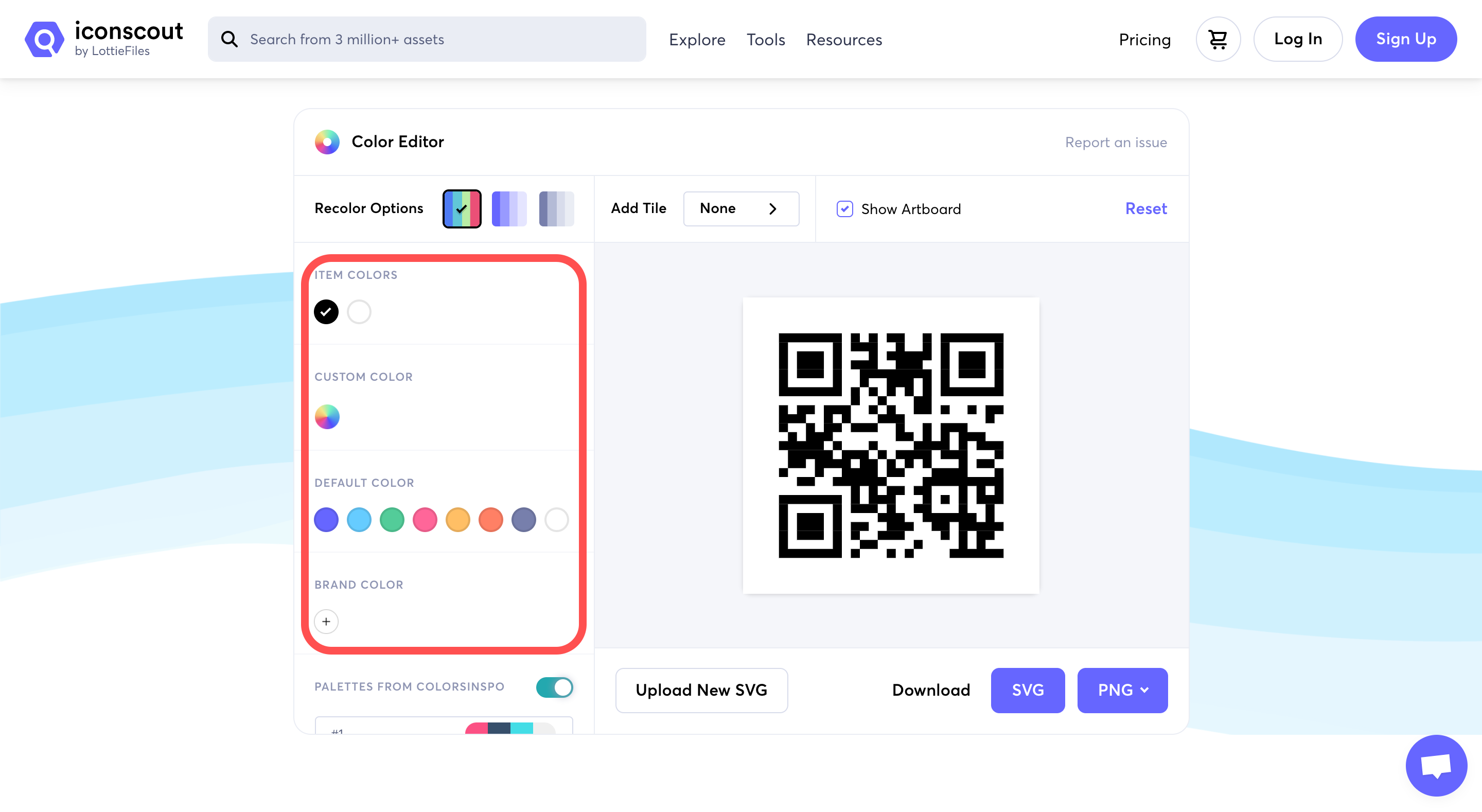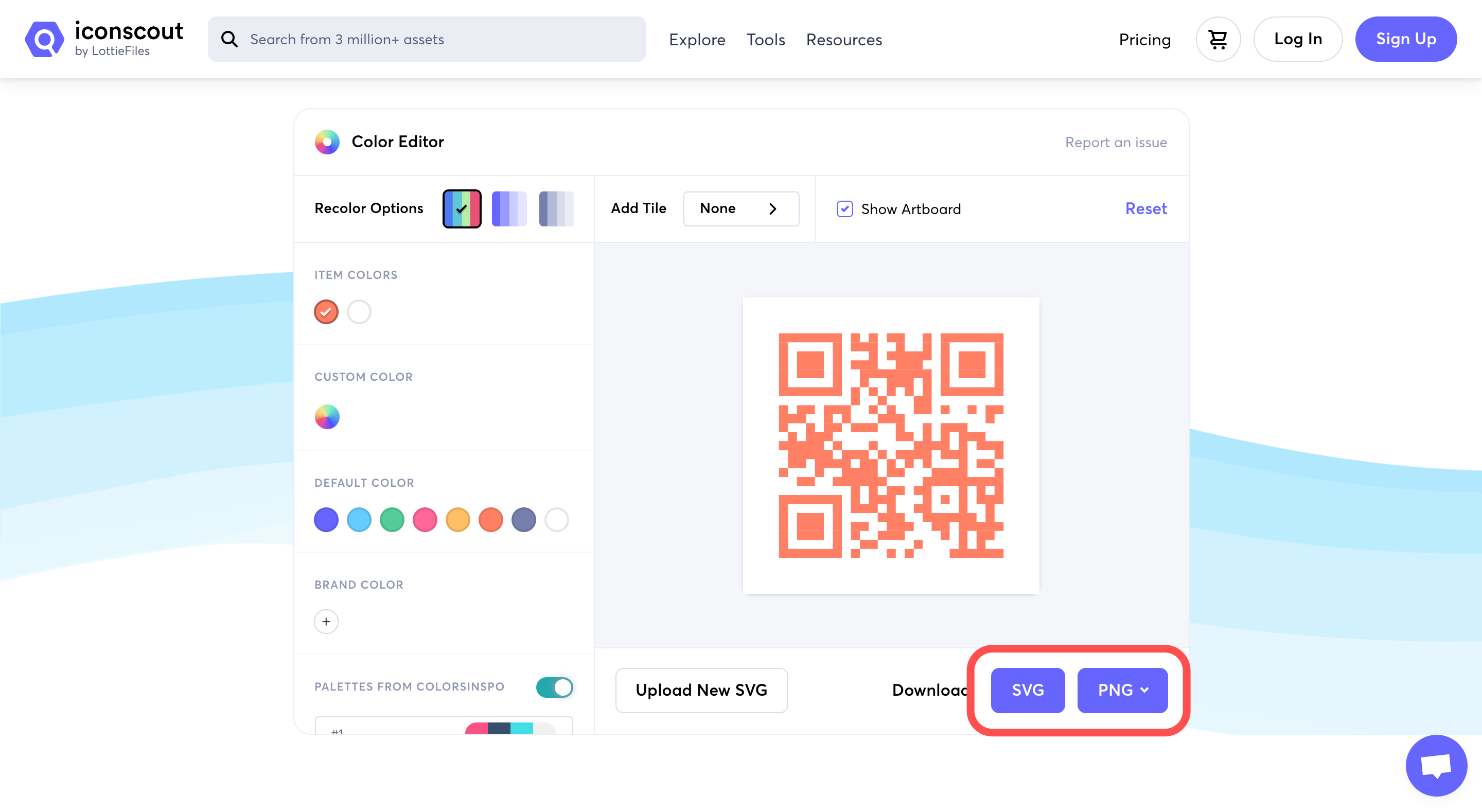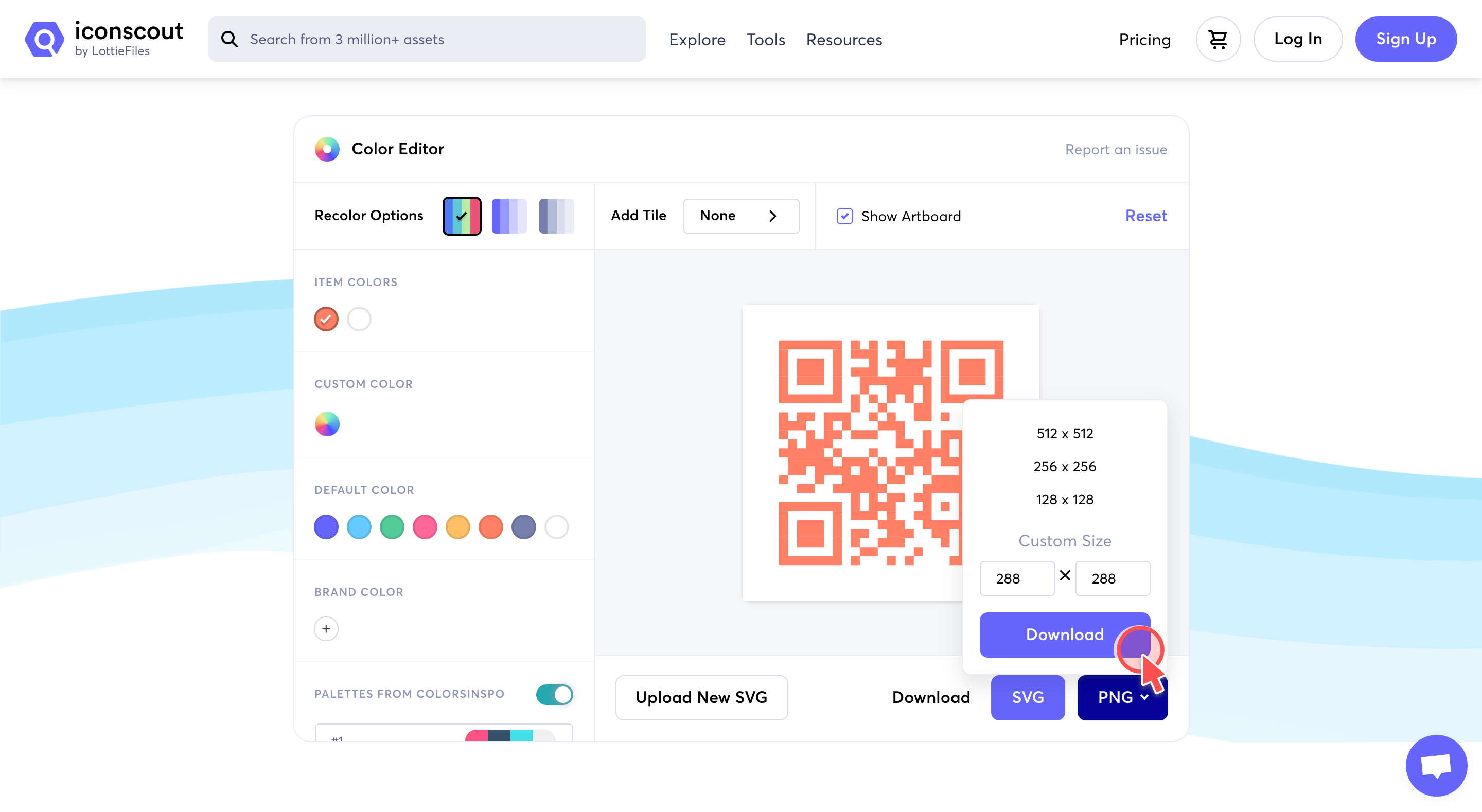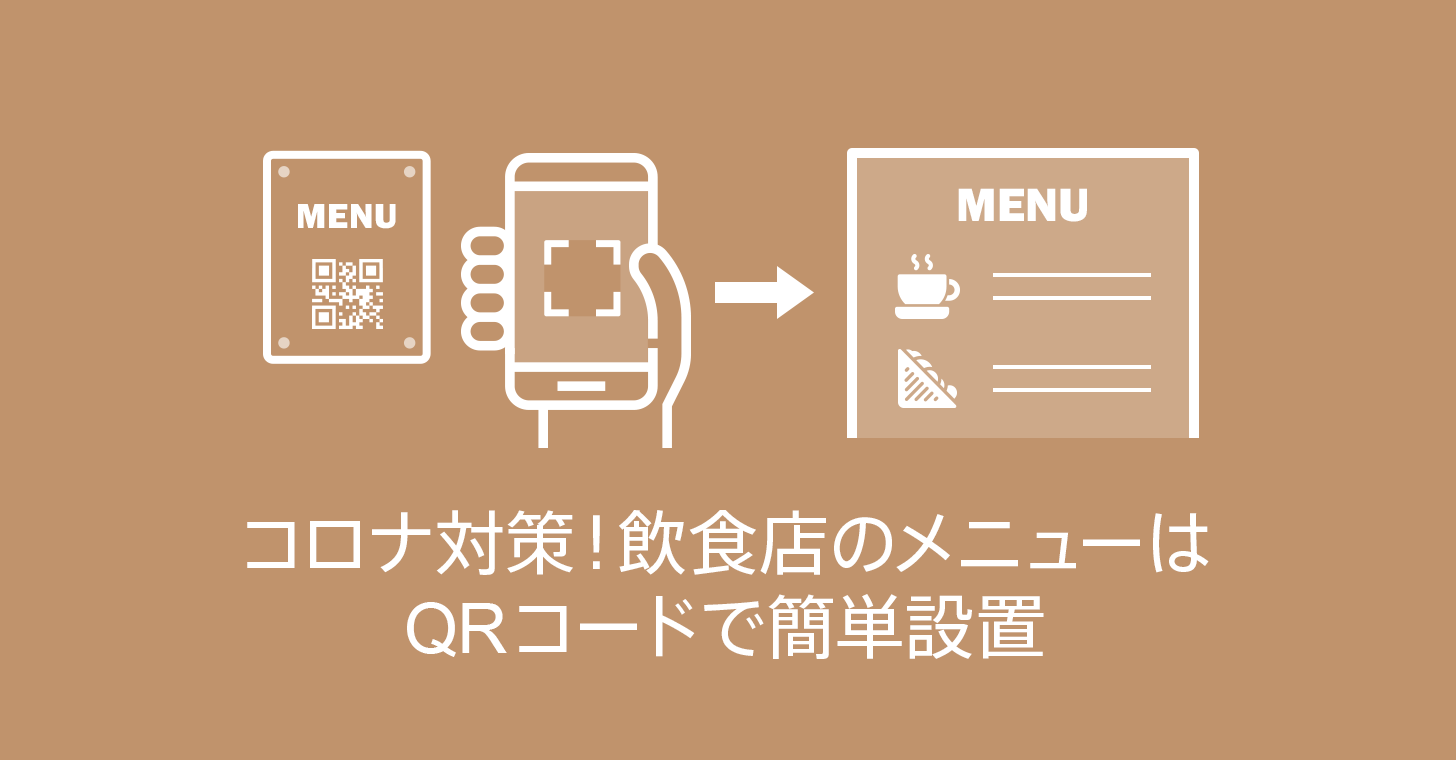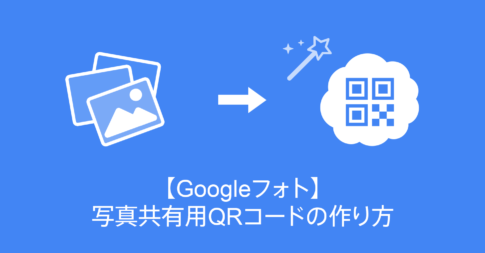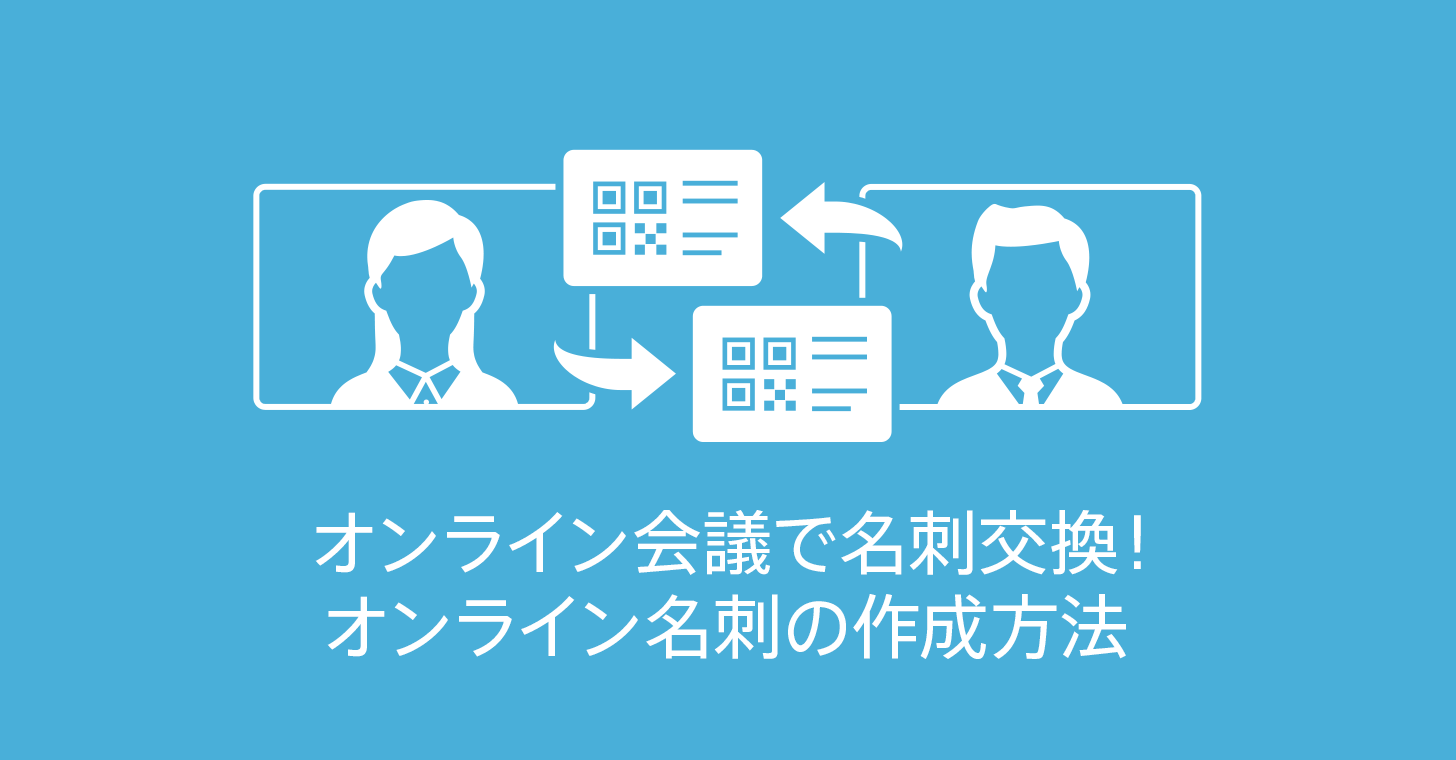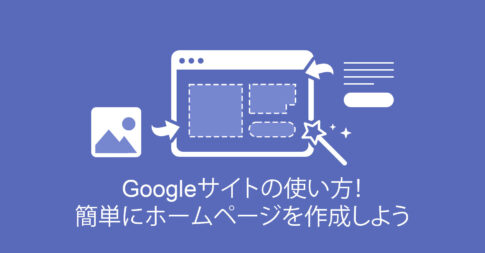URLやコンテンツを表示する方法として、今や主流になりつつあるQRコード。このQRコードの色を変えたいと思ったことはありませんか?
本記事で紹介する方法では、専用の画像編集ソフトを使わず、誰でも簡単に無料でQRコードの色を変更することができます。QRコードをお好みの色に変更することで、QRコードを用いた幅広いデザインが実現できるようになりますので、ぜひお試しください。
QRコードの色を変更する前と変更した後

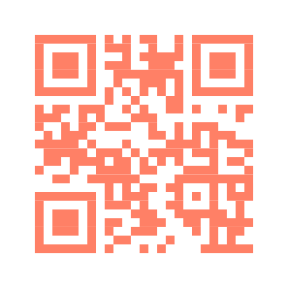
目次
QRコードの色を変更するには
利用するツールは
の3つです。
クルクル マネージャーとは、QRコードを活用した様々なサービスを提供する無料ツールです。今回はQRコードを作成するために利用します。
Convertioとは、オンラインで画像のファイル形式を変換できる無料ツールです。クルクルマネージャーで作成したQRコードの画像を、SVG形式に変換するために利用します。
iconscoutとは、webサイトで扱いやすいアイコンが無料でダウンロードできるサイトです。他にも画像を編集する機能があり、今回はQRコードの色を変更するために利用します。
QRコードの色を変更する方法
1
クルクル マネージャーでQRコードを作成
2
QRコードの画像をSVG形式に変換
3
QRコードの色を変更
STEP1 クルクル マネージャーでQRコードを作成
クルクル マネージャーへアクセス
- 「URL」「テキスト」「クルクル Wi-Fi」「クルクル チャンネル」の中から、QRコードで作成したいコンテンツをクリック(画像ではURLを選択)

- QRコードに入れたいデータを入力し「作成」をクリック

- 「PNG」を選択し「ダウンロード」をクリック

QRコードが作成できました。
詳細なQRコード作成手順は、以下の記事をご確認ください。
STEP2 QRコードの画像をSVG形式に変換
Convertioにアクセス
- 「ファイルを選ぶ」のファイルアイコンをクリック

- PNG形式の画像を選択し「開く」をクリック

- 「変換」をクリック

- 「ダウンロード」をクリック

QRコードのPNG画像を、色を変えやすいSVG形式に変換できました。
STEP3 QRコードの色を変更
iconscoutにアクセス
- 「Drop your SVG here」をクリック

- SVG形式の画像を選択し「開く」をクリック

- 赤枠で囲った部分を選択し、QRコードの色を変更

- QRコードの色を変更後、赤枠内のどちらかを選択

PNGを選択した場合は「Download」をクリック

QRコードの色を変更できました。
関連記事
以下の記事では、QRコードで飲食店のメニューを提供する方法や、読み取り可能なQRコードの最小サイズについての記事をご紹介しています。あわせてご確認ください。